Wie behebt man den Fehlercode 429 Too Many Requests? (9 Methoden)
Veröffentlicht: 2023-06-05Was ist der Fehler „429 zu viele Anfragen“?
Der Fehler „429 Too Many Requests“ tritt auf, wenn der Benutzer oder Client den Server innerhalb eines bestimmten Zeitraums mit einer übermäßigen Anzahl von Anfragen überlastet. Darüber hinaus tritt der Fehler 429 auf, wenn die Ressourcen des Webservers erschöpft sind und nicht genügend Speicher zum Verarbeiten der Anforderung verfügbar ist.
Aus dem Namen selbst kann jeder verstehen, dass der Fehler „429 Too Many Requests“ auftritt, wenn jemand wiederholt versucht, auf eine Website zuzugreifen und dabei die erlaubte Anzahl an Versuchen überschreitet.
Der Fehler „429 Too Many Requests“ ist einer der am häufigsten auftretenden Fehler in der digitalen Landschaft. Es kommt häufig vor und ist Webadministratoren und -entwicklern weithin bekannt und vertraut.
Abhängig vom Browser und den Anpassungen weist der Fehler 429 zu viele Anfragen auf, die in verschiedenen Variationen auftreten können. Wie zum Beispiel,
- 429 Zu viele Anfragen
- 429 Fehler
- Antwortcode 429
- 429 Serverfehler
- HTTP 429
- Fehler 429 (Zu viele Anfragen)
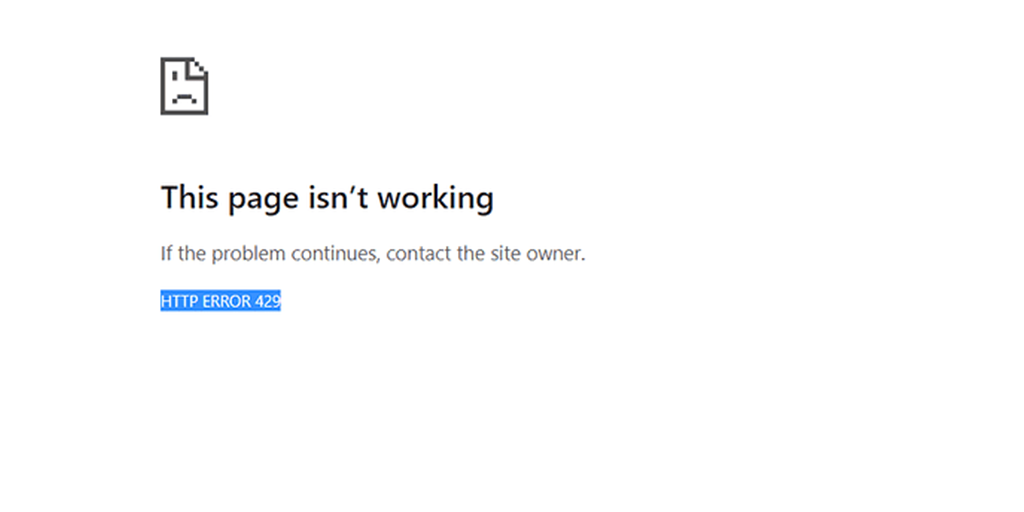
Unabhängig von der Variante hat es die gleiche Bedeutung, nämlich dass der Benutzer oder Client den Server innerhalb eines begrenzten Zeitraums mit einer übermäßigen Anzahl von Anfragen überlastet hat.
Meistens wird der Fehler von selbst behoben. Unter bestimmten Bedingungen, wie z Bei einem Brute-Force- oder DDoS-Angriff ist es wichtig, wachsam zu bleiben und sofort Maßnahmen zu ergreifen, um das Problem zu beheben.
Was sind die Ursachen des 429-Fehlers?
- Überschreitung von Ratenlimits oder Nutzungskontingenten: Viele APIs und Dienste legen Beschränkungen hinsichtlich der Anzahl der Anfragen fest, die ein Client in einem bestimmten Zeitraum stellen kann. Wenn diese Grenzwerte überschritten werden, antwortet der Server mit einem 429-Fehler.
- Senden übermäßiger Anfragen: Das schnelle Senden zahlreicher Anfragen an einen Server, insbesondere innerhalb kurzer Zeit, kann als Schutzmaßnahme gegen Missbrauch oder Überlastung den Fehler 429 auslösen.
- Serverseitige Konfigurationen: Einige Server sind so konfiguriert, dass sie einen 429-Fehler generieren, wenn bestimmte Bedingungen wie hoher Datenverkehr oder Systemlast erfüllt sind.
- API-Ratenbegrenzung: APIs implementieren häufig eine Ratenbegrenzung, um eine faire Nutzung sicherzustellen und eine Erschöpfung der Ressourcen zu verhindern. Wenn Clients die zugewiesenen Anforderungslimits überschreiten, antwortet die API mit einem 429-Fehler.
- Web-Scraping und -Crawling: Automatisierte Web-Scraping-Tools oder aggressive Webcrawler können eine übermäßige Anzahl von Anfragen generieren, den Server überlasten und den Fehler 429 verursachen.
- Distributed Denial of Service (DDoS)-Angriffe: Böswillige Akteure, die DDoS-Angriffe inszenieren, überschwemmen einen Server mit einer riesigen Menge an Anfragen, behindern den normalen Betrieb und führen bei legitimen Benutzern zu einem 429-Fehler.
Auswirkungen des Fehlers 429 zu viele Anfragen
Auswirkungen auf die Benutzererfahrung: Wenn ein Benutzer auf einen 249-Fehler stößt, könnte sein erster Eindruck sein, dass die Website unzuverlässig und nicht vertrauenswürdig ist. Dies kann zu Frustration und Irritation führen und es kommt auch zu einem plötzlichen Rückgang des Web-Verkehrs.
Mögliche Folgen für Website-Besitzer: Wenn Fehler 429 zu häufig auftritt, kann dies zu Unzufriedenheit bei den Nutzern, Vertrauensverlust und negativem Markenruf führen und letztendlich die Geschäftsziele und den Umsatz beeinträchtigen.
Überlegungen zu SEO und SERP-Ranking: Wenn Fehler 429 nicht schnell behoben wird und dauerhaft weiterhin besteht, kann er sich negativ auf das Suchmaschinenranking Ihrer Website auswirken, ihre Sichtbarkeit verringern und sich folglich auf den organischen Traffic auswirken.
Lesen Sie: So verbessern Sie die SEO Ihrer WordPress-Site
Wie kann der Fehler „429 zu viele Anfragen“ behoben werden?
Wie bereits erwähnt, erscheint die Fehlermeldung „429 Too Many Requests“, wenn ein Benutzer innerhalb eines bestimmten Zeitraums ungewöhnlich viele Anfragen sendet. Dies kann auf verschiedene Faktoren zurückzuführen sein, beispielsweise auf Probleme mit Plugins, einen möglichen DDoS-Angriff oder andere Gründe.
Bei diesem Fehler handelt es sich im Wesentlichen um die Aufforderung des Servers, keine weiteren Anfragen zu senden.
Um dieses Problem in WordPress zu beheben, können Sie eine der acht unten genannten Methoden zur Fehlerbehebung ausprobieren:
In diesem Abschnitt erfahren Sie mehr über die 9 besten Fehlerbehebungsmethoden zur Behebung des Fehlers „429 Too Many Requests“.
- Browser-Cache leeren
- Leeren Sie den DNS-Cache
- Überprüfen Sie die Ratenbegrenzung durch APIs
- Alle WordPress-Plugins vorübergehend deaktivieren
- Ändern Sie die standardmäßige WordPress-Anmelde-URL
- Versuchen Sie nach einiger Zeit erneut, die Anfrage zu senden
- Versuchen Sie es mit dem Standard-WordPress-Theme
- Stellen Sie die Website aus dem Backup wieder her
- Kontaktieren Sie Ihren Webhosting-Anbieter
Browser-Cache leeren
Der Cache des Browsers spielt eine wichtige Rolle bei der Verbesserung der Ladegeschwindigkeit und des Benutzererlebnisses von Websites. Wenn Sie eine Website besuchen, speichert der Browser verschiedene Ressourcen wie HTML-Dateien, Bilder, CSS-Stylesheets, JavaScript-Dateien und mehr in seinem Cache-Speicher.
Wenn Sie das nächste Mal dieselbe Website besuchen, ruft der Browser alle Ressourcen nicht erneut vom Webserver ab, sondern aus seinem Cache. Dadurch wird die Datenmenge reduziert, die heruntergeladen werden muss, was zu schnelleren Seitenladezeiten führt.
Wenn die zwischengespeicherten Daten jedoch veraltet sind oder sich übermäßig ansammeln, kann es zum Auftreten des Fehlers „429 Too Many Requests“ kommen. Der erste Schritt, den Sie unternehmen sollten, besteht daher darin, den Cache Ihres Browsers zu leeren und zu prüfen, ob das Problem dadurch behoben wird.
Wenn Sie den Chrome-Browser verwenden, führen Sie die folgenden Schritte aus:
Lesen Sie: Browser-Marktanteils- und Nutzungsstatistiken
Schritt 1: Gehen Sie je nach Browser zum Einstellungsmenü.
In Google Chrome beispielsweise finden Sie das Einstellungsmenü, indem Sie auf die drei vertikalen Punkte in der oberen rechten Ecke des Fensters klicken.
Schritt 2: Um fortzufahren, wählen Sie „Weitere Tools“ und klicken Sie dann auf „Browserdaten löschen“.
![Wie behebe ich den DNS_PROBE_STARTED-Fehler? [8 Möglichkeiten] 7 Clear browsing data in Chrome](/uploads/article/49281/BRPLKch7tLhYF9x5.png)
Schritt 3: Ein Popup-Fenster wird angezeigt und Sie können alle drei Optionen im Abschnitt „Grundlegend“ auswählen, wie im Bild unten dargestellt. Diese Optionen bestehen aus „Browserverlauf“, „Cookies und andere Websitedaten“ und „Zwischengespeicherte Bilder und Dateien“.
Schritt 4: Klicken Sie auf „ Daten löschen “, um den Vorgang zu starten.
![Wie behebe ich den DNS_PROBE_STARTED-Fehler? [8 Wege] 8 Clearing data in Google Chrome](/uploads/article/49281/j1deRZiPqFQgLOUp.png)
Leeren Sie den DNS-Cache
Wenn das Leeren Ihres Browser-Caches nicht funktioniert, können Sie versuchen, Ihren DNS-Cache zu angeln. Der DNS-Cache spielt eine entscheidende Rolle bei der Beschleunigung des Website-Zugriffs. Es speichert kürzlich aufgerufene Domänennamen und die entsprechenden IP-Adressen lokal auf einem Gerät. Dadurch können nachfolgende Anfragen für dieselbe Domain schnell gelöst werden, ohne den DNS-Server erneut abzufragen.
Wenn Sie jedoch eine große Anzahl von Anfragen gestellt haben, bevor die DNS-Cache-TTL natürlich abläuft, kann dies einen HTTP-Fehler 429 auslösen.
Für Benutzer von Windows 10 und Windows 11:
Schritt 1: Öffnen Sie den Befehl „Ausführen“, indem Sie die Windows-Taste und R drücken. Alternativ können Sie im Startmenü danach suchen.
Schritt 2: Geben Sie „ cmd “ ein und drücken Sie die Eingabetaste, um die Eingabeaufforderung zu öffnen.
![Wie behebe ich den DNS_PROBE_STARTED-Fehler? [8 Wege] 13 Opening Command Prompt in Windows](/uploads/article/49281/cTttUdGWn2ghriiW.png)
Schritt 3: Sobald das Eingabeaufforderungsfenster geöffnet ist, geben Sie „ ipconfig/release “ ein, um Ihre aktuelle IP-Adresse freizugeben.
![Wie behebe ich den DNS_PROBE_STARTED-Fehler? [8 Wege] 14 Using Ipconfig command on CMD](/uploads/article/49281/5wrunwPUmq4nC7es.png)
Schritt 4: Geben Sie als Nächstes „ ipconfig/flushdns “ ein, um den DNS-Cache freizugeben.
Schritt 5: Geben Sie „ ipconfig /renew “ ein, um eine neue IP-Adresse zu erhalten.
![Wie behebe ich den DNS_PROBE_STARTED-Fehler? [8 Wege] 15 ipconfig renew](/uploads/article/49281/9fcw6hnDmo6hgP65.png)
Schritt 6: Geben Sie „ netsh int ip set dns “ ein und drücken Sie die Eingabetaste, um Ihre IP-Einstellungen zurückzusetzen.
Schritt 7: Geben Sie abschließend „ netsh winsock reset “ ein, um den Winsock-Katalog wiederherzustellen.
![Wie behebe ich den DNS_PROBE_STARTED-Fehler? [8 Wege] 16 netsh winsock reset](/uploads/article/49281/BtQQc9bmNVxyFC61.png)
Schritt 8: Nachdem Sie diese Schritte ausgeführt haben, starten Sie Ihren Computer neu, um sicherzustellen, dass die Änderungen wirksam werden.
Für MacOS-Benutzer:
Schritt 1: Öffnen Sie zunächst die Systemeinstellungen auf Ihrem Mac. Wenn Sie eine Gasmaske installiert haben, kann dies die Suche nach systembezogenen Aufgaben erleichtern.
Schritt 2: Navigieren Sie als Nächstes zur Registerkarte „Ethernet“ und klicken Sie auf die erweiterten Optionen.
Schritt 3: Auf der Registerkarte TCP/IP finden Sie die Option zum Freigeben einer DHCP-Lease. Wenn Sie auf diese Option klicken, können Sie das lokale DNS auf Ihrem Mac löschen.
![Wie behebe ich den DNS_PROBE_STARTED-Fehler? [8 Wege] 17 Renew DHCP in MacOS](/uploads/article/49281/m8hzqBSLWtezz9xo.png)
Schritt 4: Gehen Sie zu Dienstprogramme > Terminal und geben Sie den Befehl zum Löschen des lokalen DNS-Cache ein.

Schritt 5: Der Befehl zum Leeren des lokalen DNS-Cache lautet „ dscacheutil -flushcache “.
Schritt 6: Sobald Sie den Befehl eingegeben haben, wird keine separate Erfolgs- oder Fehlermeldung angezeigt. In den meisten Fällen wird der Cache jedoch ohne größere Probleme geleert.
Überprüfen Sie die Ratenbegrenzung durch APIs
Wenn Sie Entwickler sind, können Sie die Auslösung von 429-Fehlern leicht verhindern, indem Sie sich über die spezifischen, von APIs festgelegten Ratengrenzen im Klaren sind. Es wird dringend empfohlen, die Ratenbegrenzungsdokumentaktion von APIs zu überprüfen.
Diese Ratenbegrenzungen definieren die maximale Anzahl von Anfragen, die innerhalb eines bestimmten Zeitraums gestellt werden können. Indem Sie diese zulässigen Schwellenwerte einhalten, können Sie sicherstellen, dass sie den Grenzwert nicht überschreiten und den Fehler 429 auslösen.
Indem Sie sich der Ratenbeschränkungen bewusst sind und ihre Anfragen entsprechend verwalten, können Sie einen reibungslosen und ununterbrochenen Interaktionsfluss mit den APIs oder Diensten aufrechterhalten und so Störungen durch den 429-Fehler vermeiden.
Alle WordPress-Plugins vorübergehend deaktivieren
Wenn Sie versuchen, den Fehler „429 Too Many Requests“ zu beheben, ist es wichtig, die Möglichkeit zu bedenken, dass ein fehlerhaftes WordPress-Plugin Konflikte verursachen und das Problem auslösen kann. Ziehen Sie daher im Rahmen der Fehlerbehebung in Betracht, alle Ihre WordPress-Plugins zu deaktivieren oder zu deaktivieren.
Gehen wir in diesem Fall davon aus, dass Sie nicht auf Ihr WordPress-Admin-Dashboard zugreifen und das Plugin nicht auf die übliche Weise deaktivieren können.
Die alternative Lösung besteht darin, zu versuchen, über einen FTP-Client, z. B. Filezilla, auf Ihre Website zuzugreifen und den Ordner „wp_content“ zu öffnen.
- Navigieren Sie dazu zum Verzeichnis public_html/wp-content/.
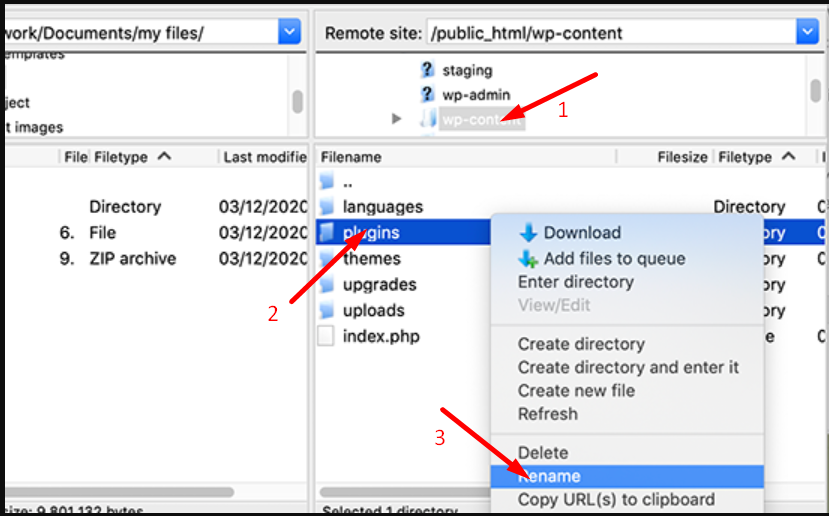
2. Scrollen Sie nach unten, um den Ordner „wp-content“ zu finden. Doppelklicken Sie, um es zu öffnen.
3. Sobald Sie den Ordner öffnen, sehen Sie viele Dateien mit dem Plugin-Ordner mit dem Namen „Sicherheits-Plugin“, je nachdem, welches Sie verwenden.
4. Wählen Sie den Plugin-Ordner aus und klicken Sie mit der rechten Maustaste darauf, um Optionen anzuzeigen. Wählen Sie Umbenennen und ändern Sie den Namen des Plugins. Sobald der Name des Plugin-Ordners geändert wird, kann WordPress ihn nicht mehr lesen.
5. Es ist besser, es in Disabled_plugin umzubenennen.
Wenn Sie mit allem fertig sind, speichern Sie die Änderungen und schon sind Sie fertig.
Ändern Sie die standardmäßige WordPress-Anmelde-URL
Eine häufige Ursache für den Fehler „429 Too Many Requests“ auf WordPress-Websites sind Brute-Force-Anmeldeversuche. Zu diesen Versuchen kommt es, wenn Angreifer wiederholt versuchen, sich unbefugten Zugriff auf Ihre WordPress-Anmeldeseite zu verschaffen. Zum Schutz vor solchen Angriffen wird empfohlen, die Standard-Anmelde-URL zu ändern.
Standardmäßig kann auf die Anmeldeseite über URLs wie yourwebsite.com/wp-admin oder yourwebsite.com/wp-login zugegriffen werden. Das Problem besteht darin, dass diese Standard-URLs weithin bekannt sind, was es Angreifern leichter macht, Ihre Website anzugreifen. Indem Sie jedoch die Anmelde-URL in eine weniger offensichtliche und einzigartigere URL ändern, können Sie es böswilligen Personen erschweren, Ihre Anmeldeseite zu finden.
Schauen Sie sich unseren ausführlichen und speziellen Blogbeitrag zum Thema „WordPress-Anmelde-URL: Wie findet, ändert und verwaltet man sie?“ an.
Versuchen Sie nach einiger Zeit erneut, die Anfrage zu senden
Um einen HTTP-429-Fehler zu beheben, besteht der einfachste Ansatz darin, ihm etwas Zeit zu geben und zu warten, bevor er eine weitere Anfrage stellt. Wenn dieser Fehler auftritt, ist in der Antwort häufig ein „Retry-after“-Header enthalten. Hier erfahren Sie, wie lange Sie warten sollten, bevor Sie eine weitere Anfrage versuchen. Die Wartezeit kann variieren und zwischen einigen Sekunden und mehreren Minuten liegen.
Angenommen, Sie erhalten die Fehlermeldung 429 Zu viele Anfragen und werden aufgefordert, es nach (3600 Sekunden) oder 1 Stunde erneut zu versuchen.
HTTP/1.1 429 Too Many Requests
Content-type: text/html
Retry-After:3600
Wenn Sie also auf einen 429-Fehler stoßen, gönnen Sie sich einfach eine kleine Verschnaufpause und warten Sie geduldig auf die angegebene Zeit. Nach Ablauf der Wartezeit können Sie ohne Probleme erneut versuchen, die Anfrage zu stellen.
Versuchen Sie es mit dem Standard-WordPress-Theme
Wenn Sie festgestellt haben, dass die installierten WordPress-Plugins in Ordnung sind, besteht die Möglichkeit, dass Ihr aktives Theme Probleme verursacht. Dies liegt daran, dass ein schlecht codiertes WordPress-Theme mit den Plugins in Konflikt geraten und den Fehler „429 Too Many Requests“ auslösen kann.
Der Vorgang ähnelt dem bereits erwähnten manuellen Deaktivieren von Plugins. Der einzige Unterschied besteht darin, dass Sie zum Verzeichnis „public_html/wp-content/themes“ navigieren müssen.
1. Suchen Sie im Themenordner Ihren aktiven Themenordner.
2. Klicken Sie mit der rechten Maustaste auf den aktiven Themenordner und wählen Sie die Option „Umbenennen“.
3. Benennen Sie den Ordner mit einem beliebigen Namen um, z. B. „disable_theme“.
Wenn Sie nach Abschluss der oben genannten erforderlichen Schritte erneut versuchen, auf Ihre Website zuzugreifen, sollte der Fehler „429 Too Many Requests“ nicht mehr auftreten. Möglicherweise bemerken Sie jedoch einige Unterschiede im Aussehen.
Aber keine Sorge, alle Ihre Anpassungen und Themes bleiben weiterhin erhalten.
Stellen Sie die Website aus dem Backup wieder her
Ein Backup Ihrer Website ist unerlässlich, da es Schutz vor Datenverlust, Malware-Angriffen, versehentlicher Website-Beschädigung und Sicherheitsverletzungen bietet. Aus diesem Grund empfehlen wir Ihnen dringend, von Zeit zu Zeit ein Backup Ihrer Website durchzuführen.
Durch die Wiederherstellung einer Site-Sicherung haben Sie die Möglichkeit, alle Änderungen, die möglicherweise verursacht wurden, wie z. B. HTTP 429-Fehler, rückgängig zu machen und Ihre Website wiederherzustellen, wie sie vorher war. Es fungiert als Sicherheitsnetz und stellt sicher, dass Sie unerwartete Probleme problemlos beheben und den reibungslosen Betrieb Ihrer Website aufrechterhalten können.
Bei WPOven müssen Sie sich nicht um die manuelle Sicherung Ihrer Website kümmern. Unser automatisches Amazon-basiertes S3-Backup-System ermöglicht schnellere Backups und einfachere Downloads.
Wie kann ich ein Backup für meine Website bei WPOven wiederherstellen?
Um ein Backup für Ihre Site wiederherzustellen, können Sie entweder:
1) Senden Sie ein Support-Ticket und unser Support-Team stellt das Backup gerne für Sie wieder her.
ODER
2) Sie können das gewünschte Backup herunterladen und wiederherstellen, indem Sie sich über SFTP anmelden.
Kontaktieren Sie Ihren Webhosting-Anbieter
Wenn der Fehler „429 Too Many Requests“ weiterhin besteht, obwohl Sie alle oben genannten Methoden zur Fehlerbehebung ausprobiert haben, können Sie sich als letzten Schritt an Ihren Webhosting-Dienstleister wenden und ihn um Unterstützung bitten. Sie können dabei helfen, die Fehlerursache zu identifizieren und alle zugrunde liegenden Probleme zu beheben.
Wie können Sie den 429-Fehler vermeiden?
- Überwachung des Anforderungsvolumens und der Nutzungsmuster: Die regelmäßige Überwachung des Anforderungsvolumens, die Analyse von Nutzungsmustern und die Festlegung geeigneter Schwellenwerte tragen dazu bei, die Einhaltung von Ratenbegrenzungen sicherzustellen und den 429-Fehler zu verhindern.
- Implementierung von Caching-Mechanismen: Das Caching häufig angeforderter Daten oder Antworten reduziert die Notwendigkeit wiederholter Anfragen und minimiert die Wahrscheinlichkeit, dass es zu Ratenbegrenzungsbeschränkungen kommt.
- Verwendung effizienter Anforderungsstapel- und Paginierungstechniken : Durch das Gruppieren mehrerer Anforderungen in einem einzigen Stapel oder die Implementierung von Paginierungstechniken kann die Gesamtzahl der Anforderungen reduziert und das Risiko der Auslösung des 429-Fehlers verringert werden.
Zusammenfassung
Zweifellos kann es irritierend und frustrierend sein, beim Surfen im Internet auf Fehler jeglicher Art zu stoßen. Das Positive am Horizont ist jedoch, dass bestimmte Fehlercodes Hinweise darauf geben, was schief gelaufen ist und wie man das Problem beheben kann.
Der Fehler „429 Too Many Requests“ bedeutet beispielsweise, dass der Server durch eine übermäßige Anzahl von Anfragen überlastet wurde. Wenn das Problem nicht umgehend behoben wird, kann es zu Störungen bei APIs von Drittanbietern kommen und sich negativ auf Ihre SEO-Bemühungen auswirken. Daher ist es wichtig, diesen Fehler umgehend zu beheben.
Der Schlüssel zur Behebung solcher Fehler liegt darin, die Ursache des Problems zu identifizieren und entsprechende Maßnahmen zu ergreifen.
Hier ist eine Zusammenfassung, wie Sie den Fehler 429 zu viele Anfragen beheben können.
- Browser-Cache leeren
- Leeren Sie den DNS-Cache
- Überprüfen Sie die Ratenbegrenzung durch APIs
- Alle WordPress-Plugins vorübergehend deaktivieren
- Ändern Sie die standardmäßige WordPress-Anmelde-URL
- Versuchen Sie nach einiger Zeit erneut, die Anfrage zu senden
- Versuchen Sie es mit dem Standard-WordPress-Theme
- Stellen Sie die Website aus dem Backup wieder her
- Kontaktieren Sie Ihren Webhosting-Anbieter
Wenn Sie Fragen zum Fehler 429 haben oder uns einige Tipps geben möchten, teilen Sie uns dies bitte im Kommentarbereich unten mit.
Häufig gestellte Fragen
Wie entferne ich 429 zu viele Anfragen?
Sie können 429 zu viele Anfragen ganz einfach loswerden, indem Sie einfach eine der unten genannten Methoden befolgen:
1. Browser-Cache leeren
2. Leeren Sie den DNS-Cache
3. Überprüfen Sie die Ratenbegrenzung durch APIs
4. Deaktivieren Sie vorübergehend alle WordPress-Plugins
5. Ändern Sie die standardmäßige WordPress-Anmelde-URL
6. Versuchen Sie nach einiger Zeit erneut, die Anfrage zu senden
7. Versuchen Sie es mit dem Standard-WordPress-Theme
8. Stellen Sie die Website aus dem Backup wieder her
9. Kontaktieren Sie Ihren Webhosting-Anbieter
Was sind 429 zu viele Anfragen?
Der Fehler „429 Too Many Requests“ tritt auf, wenn der Benutzer oder Client den Server innerhalb eines bestimmten Zeitraums mit einer übermäßigen Anzahl von Anfragen überlastet. Darüber hinaus tritt der Fehler 429 auf, wenn die Ressourcen des Webservers erschöpft sind und nicht genügend Speicher zum Verarbeiten der Anforderung verfügbar ist.
Was ist Fehler 429 in Chrome?
Fehler 429 in Chrome bezieht sich auf den Fehler „Too Many Requests“. Es tritt auf, wenn der Benutzer innerhalb eines bestimmten Zeitraums übermäßig viele Anfragen an eine Website sendet und dabei das vom Server festgelegte zulässige Limit überschreitet. Dieser Fehler ist eine Möglichkeit für den Server, den Benutzer aufzufordern, die Häufigkeit seiner Anfragen zu reduzieren und eine Überlastung des Servers zu verhindern.

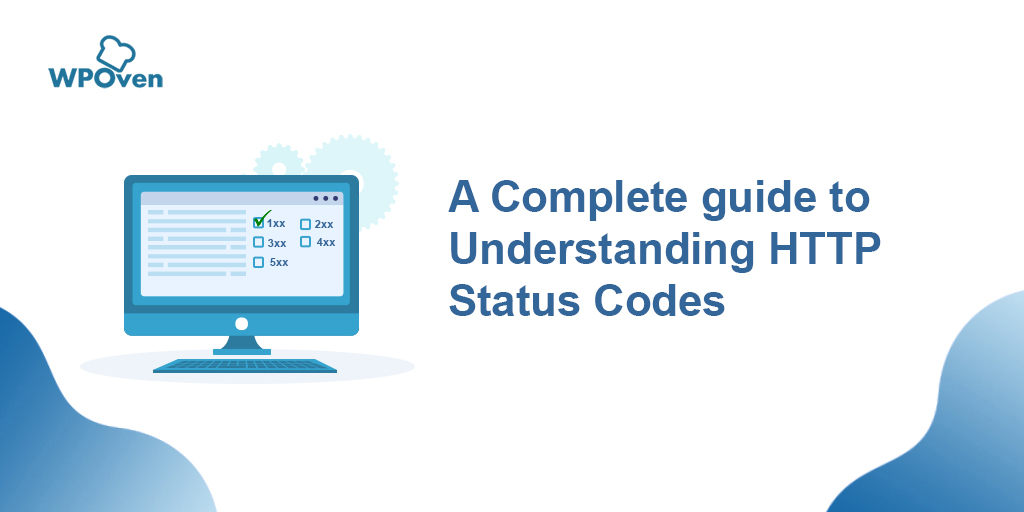
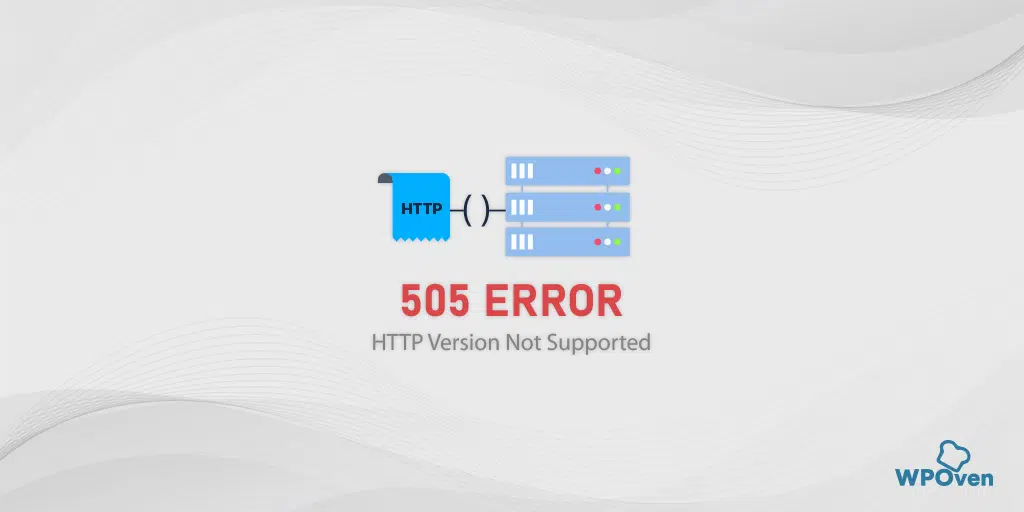
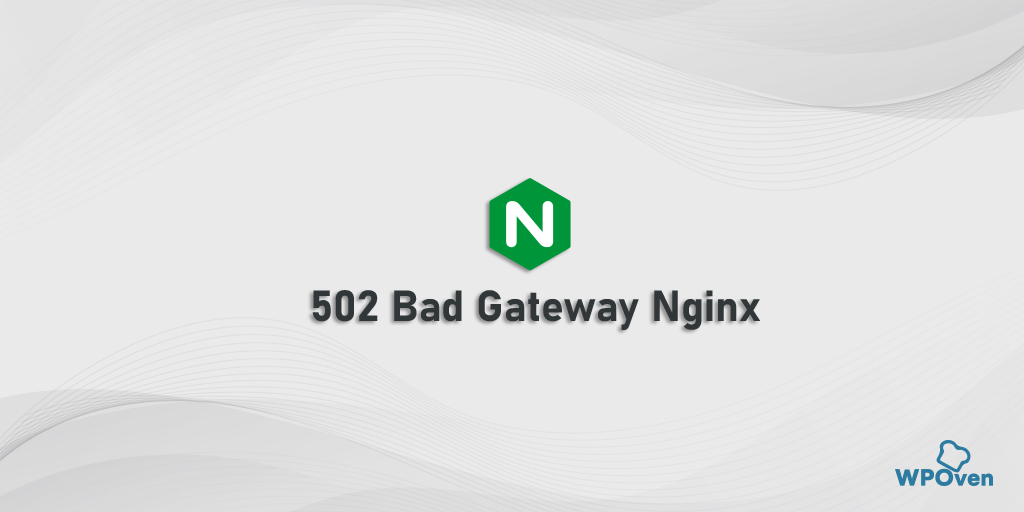
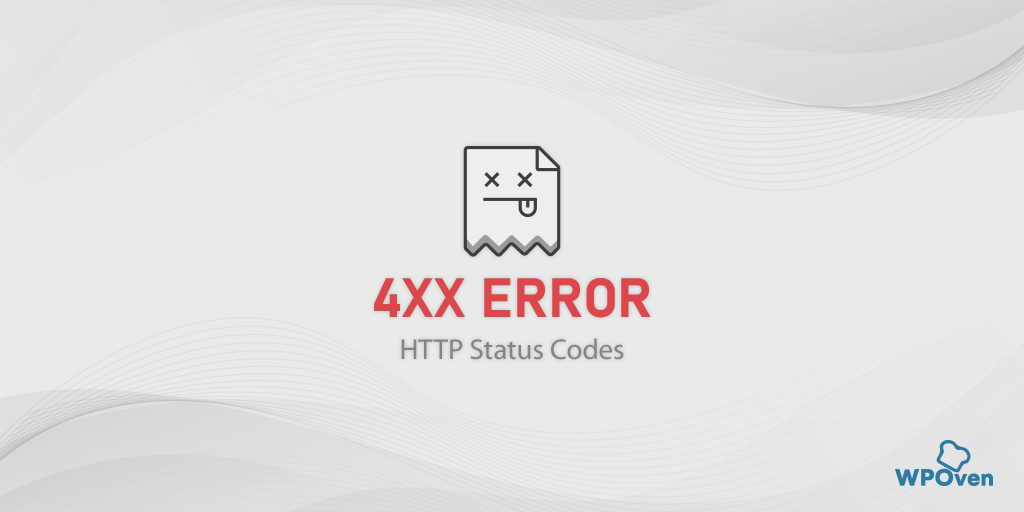
![Wie behebe ich den HTTP NGINX 499-Fehler? [6 beste Methoden] How to Fix the HTTP NGINX 499 Error? [6 Best Methods]](/uploads/article/49281/69VnGnxvbXwQDYsL.png)
